Navigation sur la carte
Navigation par flèche de direction
| Symbole/Bouton | Bouton souris | Description |
|---|---|---|
 | | En cliquant sur la flèche de direction on peut déplacer la carte dans les 4 directions principales. |
Navigation par souris
| Symbole/Bouton | Bouton souris | Description |
|---|---|---|
 | | Après avoir poussé le bouton gauche de votre souris, le système vous présente un pointeur de navigation. Avec celui-ci, il est possible de déplacer la carte. |
| Symbole/Bouton | Bouton souris | Description |
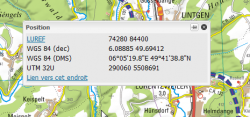 | | Après avoir poussé le bouton droit de votre souris, le système vous présente un tooltip avec les coordonnées de la position actuelle. |
Réglage Zoom
| Symbole/Bouton | Bouton souris | Description |
|---|---|---|
| | | En utilisant cet outil, vous pouvez changer l'échelle de représentation de la carte (zoom positif et négatif). Les différents niveaux d'échelles sont fixés à des valeurs déterminées. |
<pagebreak>
Zoom par double clic
| Symbole/Bouton | Bouton souris | Description |
|---|---|---|
 | | Par un double-clic sur la carte, le guichet fait automatiquement un zoom sur l'endroit cliqué. |
Zoom par scrolling
| Symbole/Bouton | Bouton souris | Description |
|---|---|---|
 | | La roue de la souris provoque un zoom négatif / positif de la carte à l'endroit actuel. |
Zoom par sélection avec la touche "Shift"
| Symbole/Bouton | Bouton souris | Description |
|---|---|---|
 | 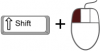 | En utilisant la touche “shift” sur le clavier en combinaison avec le bouton gauche de la souris, on peut tirer dans la carte un rectangle Nord-Sud de sélection. En relâchant le bouton de la souris après avoir marqué un rectangle, le guichet fait automatiquement un zoom sur l'étendue définie par le rectangle. |
Retour à la vue générale
| Symbole/Bouton | Bouton souris | Description |
|---|---|---|
 | | En cliquant sur ce bouton, vous retournez à la vue principale de la carte. |
<pagebreak>